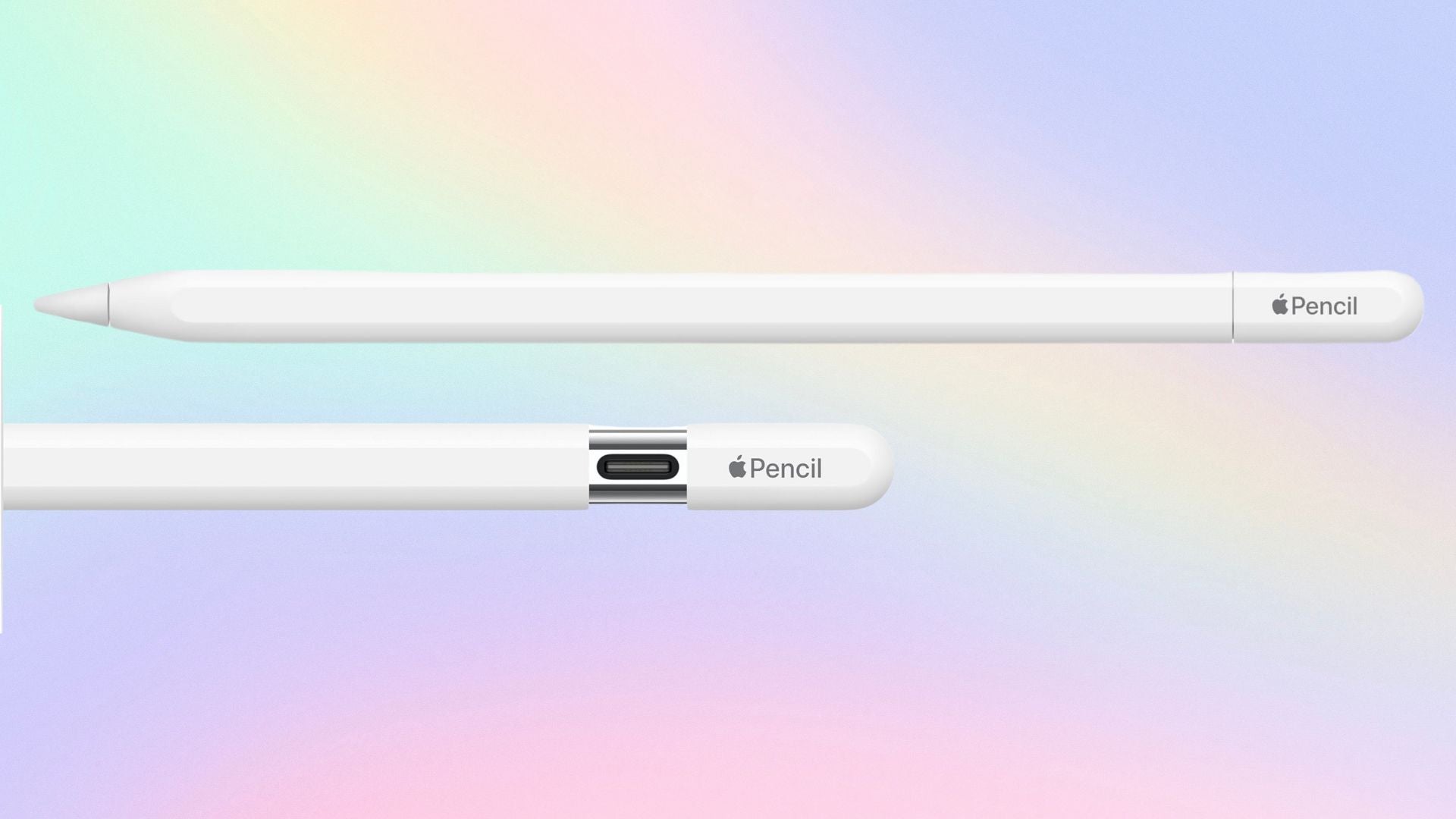Hier ist der einfachste Weg, die Schriftgröße auf Ihrem iPhone zu ändern.
Während die Standardschriftgröße auf dem iPhone für viele Menschen in Ordnung ist, finden einige möglicherweise, dass der Text für sie zu klein oder sogar zu groß ist, was das Lesen eingehender Nachrichten oder Benachrichtigungen erheblich erschwert.
Aus diesem Grund ist es so praktisch, dass Apple eine Funktion eingeführt hat, mit der Benutzer die Schriftgröße auf ihrem iPhone problemlos ändern können. Lesen Sie weiter, um herauszufinden, wie Sie die Schriftgröße auf Ihrem Telefon in nur wenigen einfachen Schritten ändern können.
Was wir verwendet haben
- Wir haben das iPhone 13 Pro mit iOS 15 verwendet
Die Kurzfassung
- Öffnen Sie die Einstellungen
- Klicken Sie auf Barrierefreiheit
- Drücken Sie Anzeige & Textgröße
- Drücken Sie auf Größerer Text
- Klicken Sie auf die Schaltfläche Größere Zugänglichkeitsgrößen
- Ändern Sie den Text nach Belieben
-
Schritt
1Öffnen Sie die Einstellungen

Entsperren Sie Ihr iPhone und klicken Sie auf die App Einstellungen. Es ist grau und sieht aus wie ein Zahnrad.

-
Schritt
2Klicken Sie auf Barrierefreiheit

Suchen Sie in den Einstellungen nach der Schaltfläche Barrierefreiheit und klicken Sie darauf. Daneben befindet sich ein kleines blaues Logo.

-
Schritt
3Drücken Sie Anzeige & Textgröße

Klicken Sie auf die Schaltfläche Anzeige & Textgröße. Daneben befindet sich ein blaues Logo.

-
Schritt
4Drücken Sie auf Größerer Text

Klicken Sie in den Einstellungen für Anzeige- und Textgröße auf die Schaltfläche mit der Aufschrift „Größerer Text“, die sich am oberen Rand des Bildschirms befindet.

-
Schritt
5Klicken Sie auf die Schaltfläche Größere Zugänglichkeitsgrößen

Aktivieren Sie die Schaltfläche „Größere Zugänglichkeitsgrößen“. Dadurch wird sichergestellt, dass Apps, die Dynamic Type unterstützen, wie die App „Notizen“, „Nachrichten“, „Kalender“ und „Kontakte“, sich an Ihre bevorzugte Lesegröße anpassen.

-
Schritt
6Ändern Sie den Text nach Belieben

Verwenden Sie als Nächstes den Schieberegler am unteren Bildschirmrand, um die Schriftgröße auf Ihre bevorzugte Größe einzustellen. Sie können dies so oft umschalten, wie Sie möchten, und Sie können es später jederzeit ändern.